1- İlk önce 400/400 boyutlarında transparan bir çalışma alanı açalım.
 2-
2-Tools panelinden Vector araçlarına giderek Elipse tool(U)'u seçelim.
 3-
3-Aşağıdaki şekildeki gibi 367/144 boyutlarında iki adet Elips çizelim.
 4-
4-Beyaz olan Elips şeklimizi aşağıdaki resimde olduğu gibi siyah renkteki Elips şeklin üstüne bırakalım.
 5-
5-İki Elips şeklimiz seçili halde iken ,Modify menüsüne giderek,Combine Paths/Punch'ı seçelim.
 6-
6-Bir önceki adımdan sonra çalışmamız bu şeklini alacaktır.Bu adımdan sonra ekranda görüğümüz be şekli CTRL+C ile çoğaltıyoruz.
 7-
7-Ardından Modiify menüsüne giderek,Transform/Rotate 180 seçeneğine tıklayalım.
 8-
8-Şeklimizi çoğladıktan sonraki çalışmamızın şekli ekranda görüldüğü gibidir.
 9-
9-"WT" adında bir text oluşturalım.Textimizin renk değerini
#333333olarak girelim.Ardından properties panelinde resimde görüldüğü gibi "B"
ve "I" sekmelerine tıklayarak,yazımızı kalın(bold) ve italik yapalım.
 10-
10-Textimiz seçili konumda iken ,Tools paneline giderek

Select
araçlarından Scale tool(Q)'u seçelim.Bu işlem ile, ekranda da gözüktüğü
gibi, kare noktalardan mouse ile textimiz üzerinde büyültme yapabiliriz.
 11-
11-Yine Tools paneline giderek,Vector
araçlarından Rectangle Tool(U)'u seçelim.Ardından aşağıdaki resimde
görüldüğü gibi beyaz renkte kare şekillerimizi çizelim.
 12-
12-Textimizi, mouse ile bu adımda çizmiş olduğumuz şeklimizin üzerinden aynı sayfa içinde , farklı bir yere taşıyalım.
 13-
13-Bu adımda aşağıda verilen resimde görüldüğü
gibi mouse ile (texti kısmı hariç )seçili hale getirelim.Ve ardından
beşinci adımda anlatıldığı gibi
Punch efektini uygulayalım.Bu efekti beyaz alanlarımızın bulunduğu kısım yok olana kadar devam ettirelim.
 14-
14-Punchlama işlemimiz bittikten sonra çalışmamız aşağıdaki gibi gözükecektir.
 15-
15-Textimizi tekrar bu boşluklara uyacak şekilde yerleştirelim.
 16-
16-Textimizin bulunduğu kısıma mouse ile çift tıklayarak, "T" harfinin seçili olmasını sağlayalım.Daha sonra da
#CC0000rengini ayarlayalım , "T" harfi için.Aynı rengi üst kısımdaki punchlanmış Elips şeklimiz içinde ayarlayalım.
 17-
17-LOGOmuzun alt kısmına yerleştirmek için,buna benzer bir text oluşturacağız.
Yeşil kısım için
#669900 renk değerini ayarlayalım ve font büyüklüğünü
40 olarak belirleyelim.
Hemen ardından textimiz seçili halde iken,Properties panelindeki
Filters seçeneklerinden,Bevel and Emboss/Inner Bevel'ı seçelim.Inner
Bevel ayarlarımızı aşağıdaki şekildeki gibi yapalım.
 18-
18-Ben çalışmamı bu şekilde sonuçlandırdım.